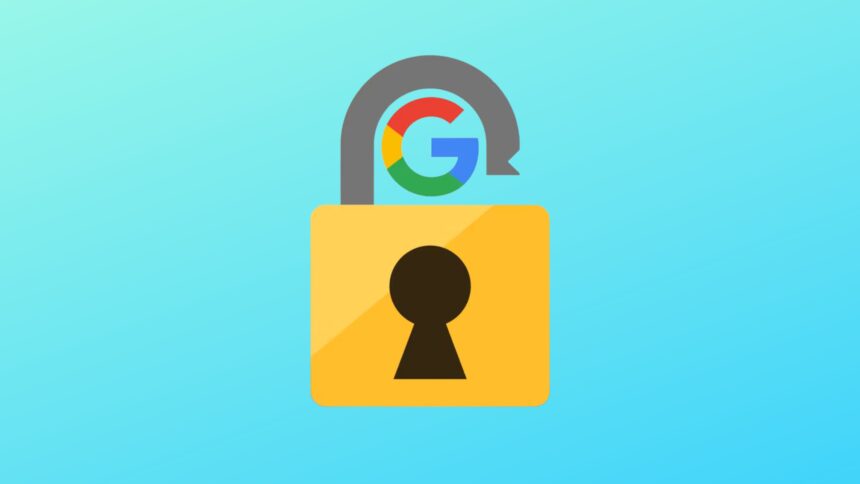Estamos constantemente tendo que acessar vários dispositivos. Acessá-los tornou-se quase automático, já que muitos dispositivos hoje em dia têm reconhecimento facial ou um leitor de impressão digital integrado. No entanto, os únicos dispositivos comumente usados ??que ainda não possuem autenticação biométrica generalizada são os computadores, especialmente os mais baratos, como os Chromebooks, por exemplo. Embora muitos deles incluam leitores de impressão digital, isso é incomum. Neste artigo, você aprende como desbloquear seu Chromebook usando o Smart Lock do seu telefone Android.
O Google criou um recurso chamado Smart Lock que permite desbloquear seu telefone Android para acessar seu Chromebook. Em vez de usar uma senha ou PIN, você pode usar a biometria do seu telefone e, uma vez desbloqueado, seu Chromebook também é desbloqueado.
Veja como configurar, usar o Smart Lock em seu Chromebook no tutorial abaixo.
Como configurar o Smart Lock no seu Chromebook
O Smart Lock é um recurso disponível apenas para usuários que possuem um Chromebook e um telefone Android. Aqueles que usam um iPhone e um Chromebook não podem aproveitar esse recurso, infelizmente.
Você precisará configurar o Smart Lock em seu Chromebook para começar. Então, siga os passos abaixo:
- Conecte seu telefone Android ao seu Chromebook
- Ative o Bluetooth no seu telefone Android e no Chromebook. O Bluetooth é necessário para que esse recurso funcione.
- Abra o aplicativo Configurações no seu Chromebook.
- Clique na seção Dispositivos conectados no menu à esquerda.
- Ao lado da seção Telefone Android, selecione o nome do seu telefone.
Toque no botão Smart Lock para ativá-lo. Simples assim!
O Smart Lock agora está configurado e pronto para uso. Agora, você poderá usá-lo para desbloquear o seu Chromebook.
Como desbloquear seu Chromebook com seu telefone Android
Agora que o Smart Lock está configurado, vamos ver como usar o recurso. Abaixo, você pode acompanhar todos os passos para executar o desbloqueio com o seu smartphone Android.
- Vá para a tela de login reiniciando, bloqueando ou saindo do seu Chromebook.
- Na parte inferior da tela, uma mensagem diz: “Para desbloquear seu Chromebook, primeiro desbloqueie seu telefone”. Isso significa que o Smart Lock está funcionando.
- Desbloqueie seu telefone Android conectado.
- A tela de login desaparece e é substituída por uma mensagem que diz: “Desbloqueado pelo seu telefone. Toque ou clique para entrar”. Pressione a tecla Enter ou toque na seta na tela para entrar no seu Chromebook.
- Agora você está conectado ao seu Chromebook sem digitar nada.
Essa é uma maneira excelente para desbloquear o seu Chromebook de forma simples e rápida, sem senhas.